Android OS uitvoeren op uw iPhone 2G / 3G
Het lijkt ironisch dat je je iPhone laat draaien op Android OS. Voor diegenen die zich vervelen of niets te maken hebben met hun verouderde iPhone-modellen, is deze gids misschien een beetje handig om de nieuwsgierige geest tevreden te stellen.
Net als je computer kun je een dual-boot-iPhone maken, oftewel deze op alternatieve systemen laten draaien op twee besturingssystemen. In dit geval gebruikt u uw iPhone 2G of 3G die mogelijk om de hoek ligt en door niemand wordt bezocht. Zie deze handleiding als een experiment om te zien of de iPhone kan werken met het besturingssysteem van zijn grootste concurrent, Android.
Voor degenen die enkele functies van het Adroid-systeem wilden bekijken en toegang tot de iPhone 2G / 3G hadden, is dit een geweldige kans. Je hebt niet eens een computer nodig om deze tutorial te doen, maar we hebben absoluut een Cydia-app voor deze nodig - Bootlace .
Artikel kaart
Om het u gemakkelijker te maken, heb ik een artikeloverzicht gemaakt zodat u gemakkelijk door dit artikel kunt navigeren zonder veel moeite.
Deel I: Overzicht van Bootlace
Deel II: Vereisten vóór installatie
Deel III : Een repository toevoegen
Deel IV: Bootlace-installatie
Deel V: Bootlace instellen
Overzicht van Bootlace
Kort gezegd, Bootlace is een iPhone-app (alleen gejailbreakt) waarmee je OpeniBoot en iDroid alleen op je iPhone-, 2G- en 3G-modellen kunt installeren. U kunt ook OpeniBoot configureren via de configuratiepagina na de installatie. Bovendien wordt QuickBoot ook ondersteund nadat Bootlace met succes is geïnstalleerd. QuickBoot is een functie die wordt geleverd met Bootlace waarmee uw iPhone rechtstreeks wordt opgestart naar een geselecteerd besturingssysteem zonder de standaardconfiguratie-instellingen te wijzigen.
Vereisten vóór installatie
Hier zijn enkele dingen die u moet onthouden voordat u deze handleiding uitvoert:
- Het werkt alleen op iPhone 2G en 3G.
- Je hebt je iPhone gejailbreakt met PwnageTool, Blackra1n en RedSnow. Als je iPhone is gejailbreakt met JailBreakMe en Spirit, zal het niet zo goed werken.
- Er waren wat conflicten tussen de Backgrounder-app en Bootlace, dus het is beter om Backgrounder uit te schakelen wanneer je de laatste gebruikt.
Hoe een repository toevoegen
Deze stap is ook erg belangrijk, dus je kunt deze niet overslaan. Wat we hier zullen doen, is eenvoudigweg een repository toevoegen; als je zoiets al eerder hebt gedaan, zou het veel gemakkelijker voor je zijn om dit keer te begrijpen.
Stap 1. Start Cydia en tik op het tabblad ' Beheer ' onder het scherm.

Stap 2. Er zijn drie opties, tik op ' Bronnen ' en tik vervolgens op ' Bewerken ' in de rechterbovenhoek van het scherm.

Stap 3. Tik nu op de knop ' Toevoegen ' in de linkerbovenhoek en voer het volgende in het veld in; ' http://repo.neonkoala.co.uk ' en tik daarna op de knop ' Bron toevoegen '.

Stap 4. Nadat je het bovenstaande adres hebt toegevoegd, tik je op de grote knop ' Terug naar Cydia ' onder je scherm. Tik daarna op de knop ' Gereed ' en je wordt teruggebracht naar de bronnenlijst.

Kort gezegd, dit is het hele proces van het toevoegen van een repository om het voor u gemakkelijker te maken elke app te installeren van de ontwikkelaar die u zojuist hebt toegevoegd; in dit geval is het Neonkoala .
Bootlace-installatie
Dit is slechts een voortzetting van de vorige stappen, dus we zullen doorgaan met de telling.
Stap 5. Na stap 4 wordt u teruggebracht naar de pagina waarin u een bron kunt selecteren. Tik op ' Neonkoala.co.uk ' en selecteer ' Bootlace ' om het pakket te openen.

Stap 6. Nu bent u klaar om Bootlace te installeren. Tik gewoon op de knop ' Installeren ' in de rechterbovenhoek en bevestig vervolgens uw actie.

Stap 7. De installatie duurt slechts een korte tijd, waarna u het volgende scherm ziet ( zie screenshot ). Tik op de knop ' Terug naar Cydia ' hieronder om verder te gaan.

Het installatieproces verloopt probleemloos volgens deze stappen. Nu zijn we klaar om Bootlace in te stellen.
Bootlace instellen
Dit wordt een ander proces, dus we beginnen vanaf de eerste stap met tellen.
Stap 1. Na de installatie, druk je gewoon op de ' Home ' knop, zodat je terug naar de Springboard wordt gebracht. Vanaf daar kun je het Bootlace-pictogram vinden en erop tikken om het te starten.
Stap 2. Aangezien dit de eerste keer is dat u Bootlace gebruikt, zal het automatisch de Kernel downloaden en patchen.

Stap 3. Het patching-proces is kort. Als u klaar bent, wordt u gevraagd om uw iPhone opnieuw op te starten. Je hebt niet veel andere keus dan op die knop ' Opnieuw opstarten ' te tikken.

Stap 4. Start Bootlace opnieuw op na het opnieuw opstarten. Deze keer zal er een welkomstbericht zijn, druk op ' OK ' om verder te gaan.

Stap 5. Deze keer moet je iDroid installeren. Tik op het tabblad ' iDroid ' onder je scherm en tik daarna op de knop ' Installeren '.

Stap 6. Er zal een waarschuwingsbericht zijn. Tik gewoon op ' OK ' om verder te gaan met de iDroid-installatie en wacht tot het klaar is.

Stap 7. Wanneer de installatie is voltooid, tikt u op het tabblad ' OpeniBoot ' en vervolgens op de knop ' Installeren '. We moeten ook OpeniBoot installeren.

Stap 8. De installatie duurt nooit lang genoeg; als het klaar is, tikt u op ' Configureren ' knop.

Stap 9. In dit scherm krijgt u opties te zien over hoe u wilt dat uw iPhone opstart; ofwel opstarten met iOS of iDroid. Vergeet niet om op de knop 'Opslaan' in de rechterbovenhoek van uw scherm te tikken.

Hoe dan ook, het is het Android OS 2.2.1 Froyo dat je hier gaat gebruiken. Waarom neem je geen tijd om met je iPhone te navigeren en dit besturingssysteem te ontdekken?
Aarzel niet om ons uw opmerkingen, suggesties of vragen te sturen.

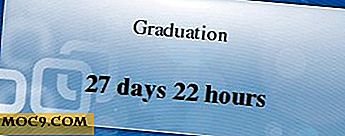



![Hoe KDE te installeren in Ubuntu Natty [Snelle tips]](http://moc9.com/img/kde-synaptic-package-manager.jpg)

